
Tartalomjegyzék:
- 1. lépés: Szükséges erőforrások
- 2. lépés: Google Segéd
- 3. lépés: A vezetékek levágása
- 4. lépés: Csatlakoztassa a szivattyút a reléhez
- 5. lépés: A tápegység csatlakoztatása a reléhez
- 6. lépés: A Raspberry Pi csatlakoztatása a reléhez
- 7. lépés: A szivattyú rögzítése
- 8. lépés: Víz irányítása
- 9. lépés: Mindent össze kell rakni
- 10. lépés: A hardver működésének tesztelése
- 11. lépés: Lombik importálása
- 12. lépés: Hozzon létre egy mappát a programunkhoz, és lépjen bele
- 13. lépés: A webszerver kódolása
- 14. lépés: A tesztelési kód működik
- 15. lépés: Alagút
- 16. lépés: Az Ngrok telepítése
- 17. lépés: Az Ngrok tesztelése
- 18. lépés: IFFF
- 19. lépés: Kész
- 20. lépés: IOT verseny
- Szerző John Day [email protected].
- Public 2024-01-30 09:41.
- Utoljára módosítva 2025-01-23 14:48.

Ez egy szórakoztató projekt, amely a Google Home alkalmazást vagy bármely olyan telefont használja, amelyen Google asszisztens van, hogy vizet permetezzen valakire vagy öntözzen néhány növényt. Ezenkívül sok más alkalmazási lehetőséget is kínál, például fények, fűtés, ventilátorok stb. Ha ez tetszik, kérjük, szavazzon erre a projektre az IOT versenyen. Kösz.
1. lépés: Szükséges erőforrások

A következőkre lesz szüksége:
- A málna pi (bármely modell, amely hozzáfér az internethez)
- 12V -os vízszivattyú (ezt használtam)
- 12 V -os tápegység (használja ezt vagy egyet fekve)
- 5v 2 csatornás relé (ezt a típust használtam)
- Néhány női -női jumper vezet
- Műanyag doboz a víz tárolására
- Valahogy úgy, hogy a víz kifolyjon a szivattyúból (meghajlítottam egy műanyag csövet, de csak egy szívószálat használhat)
Reléket használtunk, mivel lehetővé teszi a málna pi -vel való távoli bekapcsolást, ahelyett, hogy fizikailag ott kellene lennünk, hogy bekapcsoljuk, mint ha csak egy kapcsoló lenne.
2. lépés: Google Segéd
Győződjön meg arról, hogy valamilyen módon hozzáfér a Google Segédhez. Használhat Google -otthont vagy telefont.
3. lépés: A vezetékek levágása

Drótvágókkal vágja le, majd húzza le a 12 V -os tápegység és a szivattyú végeit, hogy a reléhez rögzíthessék. Győződjön meg róla, hogy a burkolatból kellő mértékben lecsupaszítja a szilárd csatlakozást.
4. lépés: Csatlakoztassa a szivattyút a reléhez

- Csavarja le a középső csatlakozót mindkét relén
- Helyezze be a vezetékeket a vízszivattyúból
- Csavarja be újra
5. lépés: A tápegység csatlakoztatása a reléhez

- Csavarja le a csatlakozókat
- Csatlakoztassa a vezetékeket a 12 V -os tápegységből
- Csavarja vissza őket a helyükre
6. lépés: A Raspberry Pi csatlakoztatása a reléhez

Csatlakoztassa a málna pi -t a reléhez a fenti ábra szerint. A relét csatlakoztatni kell a földhöz, az 5V és 2 GPIO csatlakozóhoz.
7. lépés: A szivattyú rögzítése

Használjon blu-tack vagy ragasztószalagot a szivattyú műanyag tartályba rögzítéséhez.
8. lépés: Víz irányítása


Ha azt akarja, hogy a víz arcon fröcsköljön valakit, irányítani kell. Ehhez hőpisztoly segítségével hajlítottam egy műanyag csövet a fent látható formába. Ezután ragasztottam egy toll fedelét a tetejére. Alternatív megoldásként használhat szalmát.
Ha öntözni szeretne néhány növényt, hozzáadhat egy műanyag csövet vagy egy toll belsejét.
9. lépés: Mindent össze kell rakni
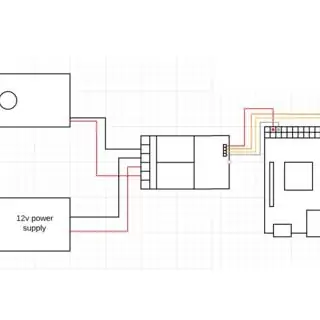


Hozzáadtam még egy műanyag dobozt, és beletettem a málna pi -t és a relét, hogy ne legyen nedves.
Fentebb mellékeltem egy kapcsolási rajzot, hogy egy kicsit világosabb legyen az áramkör.
10. lépés: A hardver működésének tesztelése
A szivattyú működésének teszteléséhez futtassa a következő kódot a málna pi -n. Ennek ki kell kapcsolnia a szivattyút, majd be kell kapcsolnia (vagy fordítva).
a gpiozero import LED -től
importálási idő #ez importálja a kódhoz szükséges modulokat
relé = LED (14)
relé2 = LED (15) #a relék hozzárendelése LED -hez
míg igaz:
relay.on () #sejtette … bekapcsolja a relét () #relay off time.sleep (1) #alvás
11. lépés: Lombik importálása
A Google asszisztens legegyszerűbben úgy tudja irányítani a málna pi -t, ha egy webszervert tárol. Ezután rávehetjük a Google -t, hogy látogassa meg az adott szerver egyik oldalát, amikor bármit mond, és kódolja a málna pi -t, hogy be- és kikapcsolja a relét, amikor meglátogatja a szervert. Ha részletesebb bemutatót szeretne a lombikról, akkor: látogasson el a raspberry pi bemutatójába.
A málna pi -n importálja a lombikmodult a pythonra.
- Győződjön meg arról, hogy csatlakozik az internethez
- Nyisson meg egy terminált
- Begépel:
sudo pip3 telepítő lombik
Ha ez nem működik:
- Győződjön meg arról, hogy csatlakozik az internethez
- Nézze meg ezt az útmutatót
12. lépés: Hozzon létre egy mappát a programunkhoz, és lépjen bele
Ehhez nyissa meg a terminált, és írja be:
mkdir webapp
cd webapp
13. lépés: A webszerver kódolása
- Nyitott alapjáraton 3
- Fájl> Új létrehozása
- Mentse el az imént létrehozott webalkalmazás -mappába
- Illessze be ezt a kódot
lombik importálásból Lombik import gpiozero import LED importálás ideje #ezek a projekthez szükséges modulok importálása relé = LED (14) relé2 = LED (15) #relék hozzárendelése LED alkalmazás = Lombik (_ név_) #hozzárendelés A lombik változó neve könnyebben futtatható vele kód a későbbiekben a @app.route ('/', metódus = ['GET']) #GET elvégzése a weboldalon "" "def index (): return 'Main page' @app.route ('/on') #a relék bekapcsolása az alábbi" "" funkción keresztül "" def on (): print ("hi") relé.on () relé2. ki () return 'on' @app.route ('/off') #relék kikapcsolása a "" "funkció alatt kikapcsolni a reléket és nyomtatni szia, hogy ellenőrizze a funkció megfelelő működését "" "def off (): print (" hi ") relay.off () relay2.on () return 'off' @app.route ('/go') #futtatja a go "" "függvényt ez a funkció bekapcsolja a reléket, így vizet permetez" "" def go (): relay.on () r elay2.off () time.sleep (3) relay.off () rele _name_ == '_main_': app.run (debug = True, port = 8000, host = '0.0.0.0')
A megjegyzések elmagyarázzák, hogy mi történik a kódban
14. lépés: A tesztelési kód működik
Nyissa meg a webböngészőt, és írja be a https://127.0.0.1:5000/ URL címet
Látnia kell egy fehér képernyőt, de hallani kell a relé kattanását, vagy ha a szivattyú be van kapcsolva, akkor folytatnia kell.
A szivattyú kikapcsolásához menjen a https://127.0.0.1:5000/off oldalra
Megjegyzés: A 127.0.0.1 azt jelenti, hogy „otthon”, azaz ez a számítógép: az 5000 azt jelenti, hogy „5000 -es port”, amely az a port, amelyen a webszerver fut. Ha ez működik, akkor a következő lépéseket teheti tovább:
1. A málna pis ip -címének kiderítése a következő beírásával:
hosztnév -Én
2. Bármely számítógépen, amely ugyanahhoz a wifi -hez van csatlakoztatva, mint a pi látogasson el a pisipadress/on -ra
Ennek be kell kapcsolnia a relét.
Ez megmutatja, hogyan vezérelheti a málna pi -t bármely számítógépről, amely ugyanahhoz a wifi -hez van csatlakoztatva, mint a málna pi.
15. lépés: Alagút
Tehát a Google Home meglátogathatja ezt a webhelyet, és létre kell hoznia egy alagutat, hogy a számítógépek, amelyek nincsenek ugyanahhoz az IP -címhez csatlakoztatva, mint Ön, továbbra is ki- és bekapcsolhatják a relét. Ezt megteheti az ngrok segítségével. Ez egy olyan program, amelyet telepíthet a málna pi -re, és amely lehetővé teszi, hogy bármely számítógépről felkeresse a lombik webhelyét.
További információkért keresse fel weboldalukat:
16. lépés: Az Ngrok telepítése
Írja be ezt a linket a raspberry pi -re: https://ngrok.com/download, és kövesse az utasításokat az ngrok letöltéséhez és beállításához.
17. lépés: Az Ngrok tesztelése
Győződjön meg arról, hogy a lombik szerver fut. Nyisson meg egy másik terminált, és írja be a cd webapp -ot
Ezután indítsa el az ngrok beírását
./ngrok http 5000
Ennek meg kell jelenítenie egy URL -t, amelyre bármely eszközön el kell jutnia. Másolja ezt, és küldje el e -mailben magának a következő lépéshez
Ha ez nem működik:
- Győződjön meg arról, hogy a lombik fut
- Győződjön meg arról, hogy az ngrok -t ugyanabban a mappában futtatja, mint a lombikprogramot
- Győződjön meg arról, hogy a megfelelő linket másolta (a program minden újraindításakor változik)
18. lépés: IFFF
IFFF: Ha a This then That egy ingyenes program, amellyel a Google kezdőlapja meglátogathat egy webszervert, amikor mond valamit neki, Ennek beállításához kövesse az alábbi lépéseket:
- Keresse fel a https://ifttt.com/ webhelyet, vagy töltse le az alkalmazást
- Hozzon létre egy fiókot
- Kattintson az új kisalkalmazás létrehozása lehetőségre (néha a kisalkalmazásaim alatt)
- Kattintson erre
- Keresse meg a Google -t, és válassza a Google Segéd lehetőséget
- Kattintson egy egyszerű kifejezés kimondására
- A mondandó alá tegye az "aktiválja a vízipisztolyt" lehetőséget.
- Kattintson a trigger létrehozása gombra
- Kattintson erre
- Keresés a weben
- Kattintson a webnaoks gombra
- Kattintson a Webes kérés létrehozása lehetőségre
- Az URL alá írja be az ngrok által korábban megadott URL -t/go
- A Módszer alatt válassza a KERESÉS lehetőséget
- A Tartalom alatt válasszon szöveget/sima
- Kattintson a Létrehozás gombra
- Kattintson a Befejezés gombra
19. lépés: Kész
Most, amikor azt mondja, hogy google (illessze be a választott kifejezést), a szivattyúnak be kell kapcsolnia.
Ha ez nem működik (körülbelül 15 próbálkozásom volt, hogy működjön):
- Győződjön meg arról, hogy minden program fut
- Győződjön meg arról, hogy minden vezeték csatlakoztatva van
- Győződjön meg arról, hogy az IFTT -be megadott URL a legújabb
- Győződjön meg arról, hogy a Raspberry pi csatlakozik az internethez
20. lépés: IOT verseny
Ha tetszett ez az oktatóanyag, kérjük, szavazzon ránk az IOT versenyen. Nagyon szépen köszönöm.
Ajánlott:
Touch Me Glow Plant!: 5 lépés

Érintsd meg a ragyogó növényt !: Szia mindenkinek! Ha olyan ember vagy, aki szereti a beltéri növényeket és a hangulatlámpákat, akkor csemegézni fogsz, megmutatom, milyen egyszerű elkészíteni saját "érintésem ragyogó növényét". Ez arduino -val, ellenállással és huzallal ellátott huzalból készül
Plant'm: 6 lépés (képekkel)

Plant'm: Mint a legtöbb, én is szeretem, ha növények vannak a ház körül. Sajnos szinte mindig pár héten belül meghalnak. Így amikor a Howest MCT hallgatójaként töltött első évem végén azt a feladatot kaptam, hogy létrehozzak egy projektet, amely mindent megmutat
Rory a Robot Plant: 5 lépés (képekkel)

Rory a Robot Plant: Rory egy vicces kinézetű robot növény formájában, kölcsönhatásba lép bizonyos érzékelők bemeneteivel, zenét játszik le és észleli az emberi mozgásokat, ráadásul fényképeket készít, amikor megrendeli. Ez is érdekel egy kis növény az edényben, ne
Arduino Plant Irrigator, kód mentes: 11 lépés

Arduino Plant Irrigator, kód mentes: Ebben az oktatóanyagban öntözőrobotot építünk, amely nappal öntözi a növényeket, amikor a talaj kellően kiszárad. Ez egy klasszikus Arduino-alapú projekt, de ezúttal vizuális programozási nyelvet, az XOD-t használjuk, amely a programozási folyamatot teszi lehetővé
IoT Plant Monitoring System (IBM IoT Platformmal): 11 lépés (képekkel)

Az IoT Plant Monitoring System (az IBM IoT Platformmal): Áttekintés A Plant Monitoring System (PMS) egy olyan alkalmazás, amelyet a zöld osztályú munkásosztályba tartozó személyekkel építettek fel. Ma a dolgozó egyének forgalmasabbak, mint valaha; karrierjük előmozdítása és pénzügyeik kezelése
